
Převeďte Excel do PowerPointu v Javě
Excel a PowerPoint jsou dvě široce používané aplikace, které jsou nezbytné v mnoha firmách a odvětvích. Excel se běžně používá k ukládání a organizaci dat, zatímco PowerPoint se často používá k vytváření prezentací a prezentací. Převod souborů aplikace Excel na prezentace v PowerPointu je běžný úkol, který musí dělat mnoho lidí, a ruční provádění tohoto úkonu může být časově náročné a náchylné k chybám. V tomto příspěvku na blogu poskytneme komplexního průvodce, jak převést Excel do PowerPointu pomocí Java REST API. Pokryjeme různé techniky, které lze použít k automatizaci procesu konverze a zefektivnění procesu. Ať už jste vývojář nebo obchodní profesionál, tato příručka vám pomůže zefektivnit váš pracovní postup a ušetřit čas. Začněme!
- Rozhraní API pro převod Excel do PowerPointu
- Převeďte Excel do PowerPointu v Javě
- Vložení Excelu do PowerPointu pomocí příkazů cURL
Rozhraní API pro převod Excel do PowerPointu
Aspose.Cells Cloud SDK for Java je výkonné cloudové API, které poskytuje širokou škálu možností pro práci se soubory aplikace Excel. Některé z klíčových funkcí zahrnují Excel do PowerPointu, XLS do PDF, XLS do HTML, Sloučit a rozdělit soubory Excel a mnoho dalšího. API je navrženo tak, aby bylo flexibilní a přizpůsobitelné, takže vývojáři mohou vytvářet řešení, která splňují jejich specifické potřeby. Automatizujte a zefektivněte své úlohy související s Excelem v cloudu, aniž byste museli instalovat jakýkoli software nebo hardware.
Nyní je prvním krokem přidání reference SDK v projektu Java.
<repositories>
<repository>
<id>AsposeJavaAPI</id>
<name>Aspose Java API</name>
<url>https://repository.aspose.cloud/repo/</url>
</repository>
</repositories>
<dependencies>
<dependency>
<groupId>com.aspose</groupId>
<artifactId>aspose-cells-cloud</artifactId>
<version>22.8</version>
</dependency>
</dependencies>
V případě, že jste se nepřihlásili přes Aspose Cloud, vytvořte si prosím bezplatný účet pomocí platné e-mailové adresy. Poté načtěte ID klienta a podrobnosti o tajném klíči klienta z dashboard.
Převeďte Excel do PowerPointu v Javě
Tato část sdílí podrobnosti o tom, jak převést Excel do PowerPointu pomocí Java.
- Vytvořte instanci CellsApi při předávání přihlašovacích údajů klienta jako vstupních argumentů.
- Vytvořte proměnné obsahující vstupní název Excelu, výsledný formát jako PowerPoint a název výstupního souboru.
- Přečtěte si soubor Excel z místního disku pomocí instance souboru.
- Poté nahrajte list aplikace Excel do cloudového úložiště pomocí metody uploadFile(…).
- Nakonec zavolejte metodu cellsWorkbookGetWorkbook(…) k provedení převodu Excelu na PowerPoint. Po převodu se výsledný soubor uloží do cloudového úložiště.
// pro více příkladů prosím navštivte https://github.com/aspose-cells-cloud/aspose-cells-cloud-java
try
{
// Získejte ClientID a ClientSecret z https://dashboard.aspose.cloud/
String clientId = "bb959721-5780-4be6-be35-ff5c3a6aa4a2";
String clientSecret = "4d84d5f6584160cbd91dba1fe145db14";
// vytvořte instanci CellsApi pomocí přihlašovacích údajů klienta
CellsApi api = new CellsApi(clientId,clientSecret);
// název vstupu sešit Excel
String fileName = "myDocument.xlsx";
// podrobnosti o hesle, pokud je sešit zašifrován
String password = null;
// Určete, aby se řádky sešitu automaticky přizpůsobily.
Boolean isAutoFit = true;
// Určuje, zda ukládat pouze data tabulky.
Boolean onlySaveTable = true;
// výsledný formát souboru
String format = "PPTX";
// načíst soubor z místního systému
File file = new File(fileName);
// nahrajte vstup XLSB do cloudového úložiště
api.uploadFile("input.xlsx", file, "default");
// provést operaci převodu dokumentu
File response = api.cellsWorkbookGetWorkbook("input.xlsx", password,format,
isAutoFit, onlySaveTable, null,"default", "Resultant.pptx","default", null);
// tisk zprávy o úspěchu
System.out.println("Successfull conversion of Excel to PowerPoint !");
}catch(Exception ex)
{
System.out.println(ex.getMessage());
}
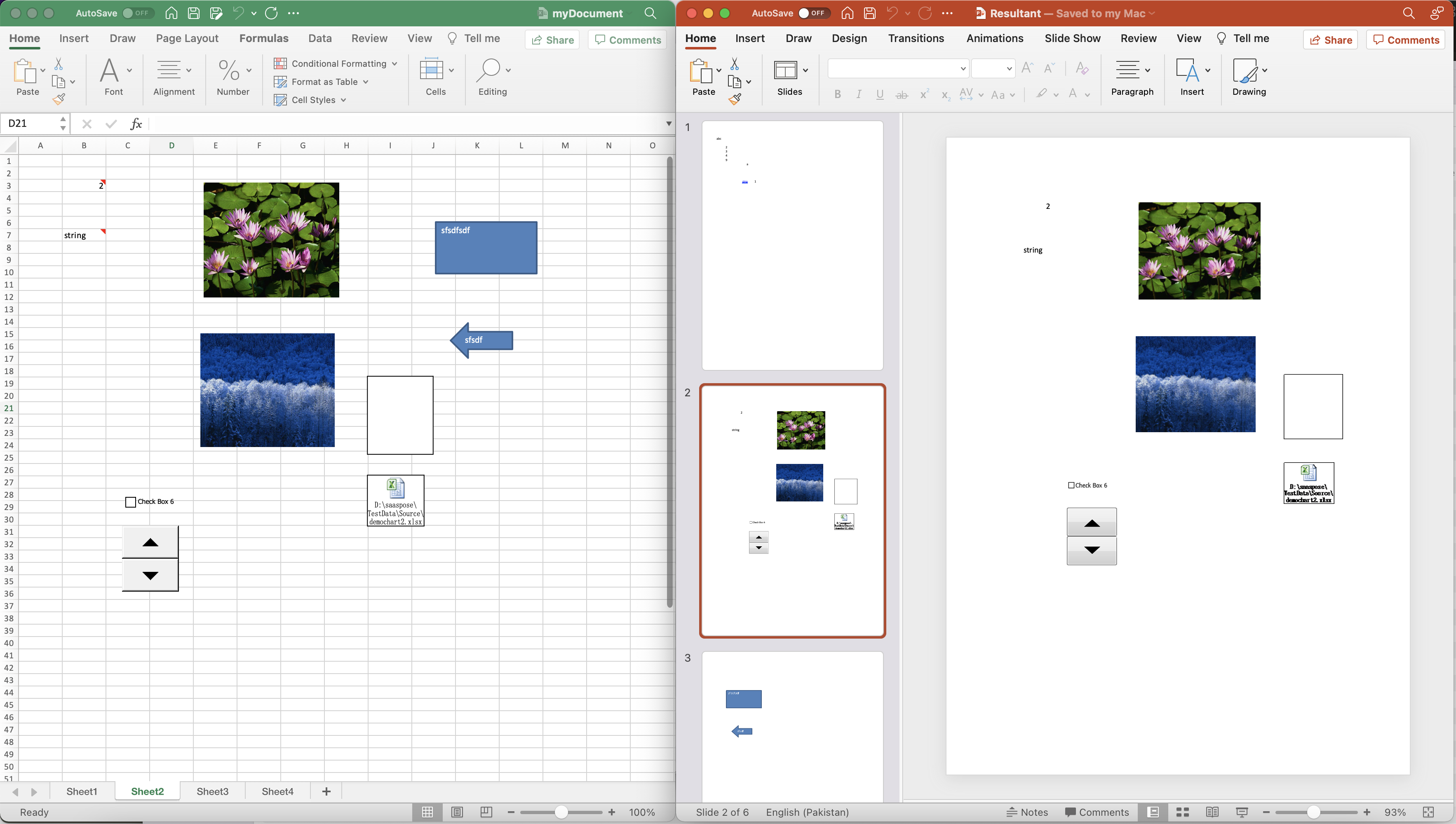
Obrázek1:- Náhled převodu Excel do PowerPointu
Můžete zvážit stažení vstupního excelového sešitu a výsledného PowerPointu z myDocument.xlsx a Resultant.pptx.
Vložení Excelu do PowerPointu pomocí příkazů cURL
Vzhledem k tomu, že rozhraní REST API lze snadno přistupovat pomocí příkazů cURL, v této části převedeme XLS na PPT pomocí příkazů cURL. Nyní je prvním krokem vygenerování přístupového tokenu JWT při provádění následujícího příkazu.
curl -v "https://api.aspose.cloud/connect/token" \
-X POST \
-d "grant_type=client_credentials&client_id=bb959721-5780-4be6-be35-ff5c3a6aa4a2&client_secret=4d84d5f6584160cbd91dba1fe145db14" \
-H "Content-Type: application/x-www-form-urlencoded" \
-H "Accept: application/json"
Nyní, když máme náš personalizovaný token JWT, musíme provést následující příkaz k načtení Excelu z cloudového úložiště, provedení převodu do PowerPointu a uložení výstupu do cloudového úložiště.
curl -v -X GET "https://api.aspose.cloud/v3.0/cells/input.xlsx?format=PPTX&isAutoFit=true&onlySaveTable=true&outPath=Resultant.pptx&checkExcelRestriction=true" \
-H "accept: application/json" \
-H "authorization: Bearer <JWT Token>"
Závěr
Závěrem lze říci, že Aspose.Cells Cloud poskytuje výkonné a flexibilní řešení pro převod souborů aplikace Excel na prezentace v PowerPointu a práci s daty aplikace Excel v cloudu. Pomocí tohoto rozhraní API můžete zefektivnit svůj pracovní postup a automatizovat úlohy související s Excelem, což vám umožní ušetřit čas a minimalizovat chyby. V tomto příspěvku na blogu jsme poskytli komplexní průvodce, jak převést Excel do PowerPointu pomocí Javy. Doufáme, že vám tento blogový příspěvek pomohl poskytnout podrobnosti nezbytné pro vaše obchodní nebo rozvojové potřeby.
V případě, že při používání API narazíte na jakýkoli problém, neváhejte nás kontaktovat prostřednictvím fóra podpory produktu.
Související články
Důrazně doporučujeme navštívit následující odkazy, kde se dozvíte více o: